手把手帮你win7系统苹果设备连接电脑没反应的技巧?
方法/步骤
1:首先当然是检查连接线的问题。这个重要的介质一定要保证它没有任何问题。然后才能讨论软问题。试着换一下UsB接口或者其他媒介。抑或借一条别人可以使用的连接线。

2:第二,看我们有没有禁用一些服务项,尤其是B打头的和软件设备支持服务。这一项最安全的解决方法,还是重装iTunes。
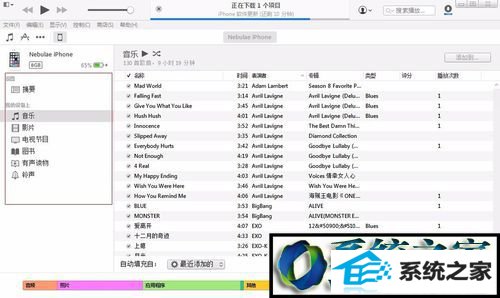
3:想一下是否禁用了一些不该禁用的服务或者应用,因为我们为了追求高的开机速度,往往有时候喜欢禁用一些不容易引起注意的应用。尤其是和苹果服务相关的。
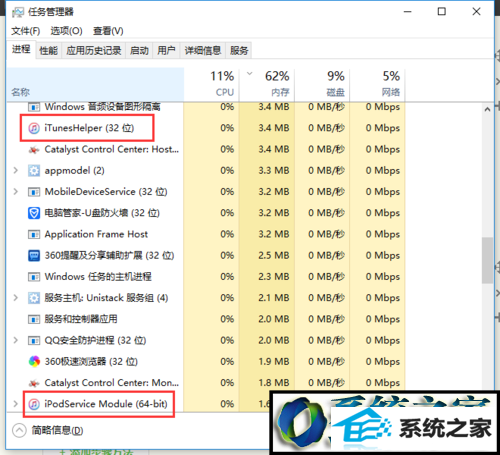
4:如果没有安装助手类的软件,我们可以按下win+x,然后找到计算机管理工具——服务,将这两项服务启用即可。
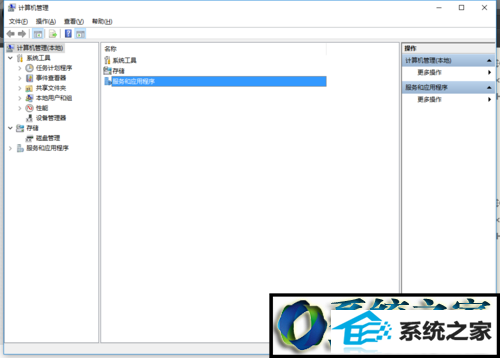
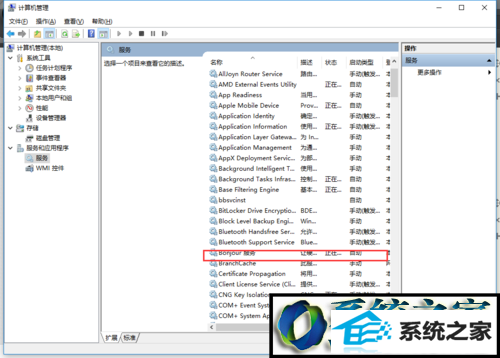
5:驱动。苹果产品都有固定的驱动程序。如果你不小心卸载掉了驱动,那么当然,你也无法使用联机服务了。具体的办法,我们还是进入设备管理器——通用串行总线控制中,如果你的苹果设备和电脑联机,就会有一项Apple开头的串行控制项,右击更新驱动设备,选择路径,更新完毕后应该可以识别设备了。
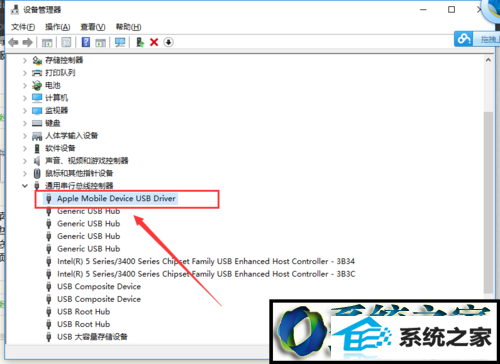
6:软件更新,当然,如果你的iTunes或者ifunbox版本过于老旧,有时候也没办法连接的。这个问题解决很简单,上apple官网,更新即可。
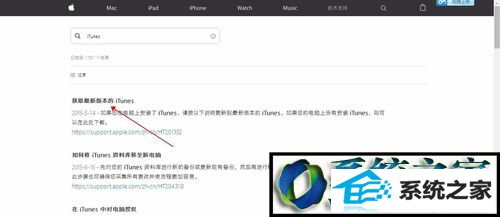
7:当然,我们并没有把手机本身的问题算在里边。如果手机的链接端因为故障或者静电等原因,无法连接的话,还需要去找技术支持。

相关系统推荐
-
 新萝卜家园WinXP 娱乐纯净版 2021.04
新萝卜家园WinXP 娱乐纯净版 2021.04更新时间:2021-04-11
新萝卜家园WinXP 娱乐纯净版 2021.04安装完成后使用administrator账户直接登录系统,无需手动.....
-
 深度技术win7 32位 免激活专注清爽版v2024.05
深度技术win7 32位 免激活专注清爽版v2024.05更新时间:2024-04-24
深度技术win7 32位 免激活专注清爽版v2024.05硬盘空间分区优化,并对所有软件安装路径进行优化,.....
-

-
 大地系统Win10 热门装机版32位 2021.06
大地系统Win10 热门装机版32位 2021.06更新时间:2021-05-15
大地系统Win10 热门装机版32位 2021.06安装系统可选择DOS模式或WinPE模式安装,避免有些硬件下.....
系统栏目
系统排行
系统推荐
 通用系统Win8.1 极速纯净版 2021.06(64位)
通用系统Win8.1 极速纯净版 2021.06(64位)日期:05-157104
 电脑公司Ghost Win7 64位 娱乐纯净版 2021.06
电脑公司Ghost Win7 64位 娱乐纯净版 2021.06日期:05-159217
 绿茶系统Win7 64位 完美装机版 2021.06
绿茶系统Win7 64位 完美装机版 2021.06日期:05-153589
 通用系统Win8.1 通用纯净版32位 2021.06
通用系统Win8.1 通用纯净版32位 2021.06日期:05-157746
 番茄花园Windows10 正式纯净版32位 2021.04
番茄花园Windows10 正式纯净版32位 2021.04日期:04-115328
 通用系统Windows10 推荐装机版64位 2021.06
通用系统Windows10 推荐装机版64位 2021.06日期:05-159946





